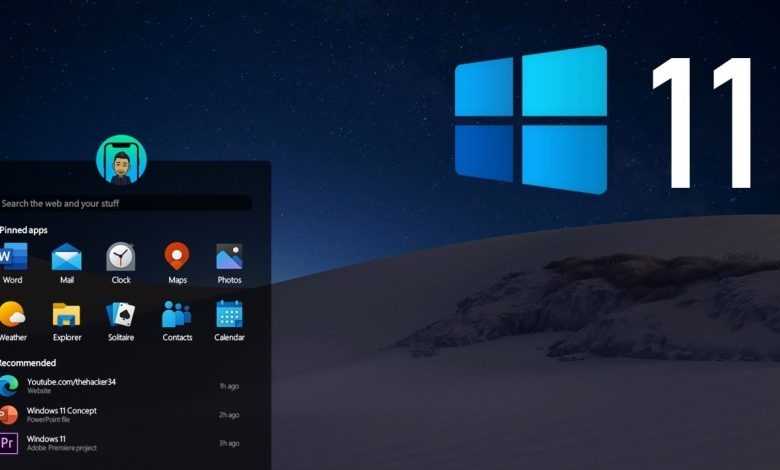هل تتساءل عن كيفية التقاط لقطة شاشة على ويندوز 11؟ أصبح أخذ لقطات الشاشة أسهل مع ويندوز 11، سواء كانت لقطة شاشة بملء الشاشة أو لقطة شاشة جزئية أو ببساطة باستخدام اختصارات لوحة المفاتيح.
3 طرق بسيطة يمكنك من خلالها التقاط لقطات شاشة في Windows 11:-
الخطوات
انتقل إلى قائمة ابدأ، واكتب “أداة القصاصة” في شريط البحث، وافتح التطبيق
بمجرد النقر فوق جديد، سيتم نقلك إلى تراكب لقطة الشاشة.
يمكن للمستخدمين التقاط لقطات شاشة بعدة طرق ، بما في ذلك Rectangle Snip و Freeform Snip و Window Snip و Fullscreen Snip والمزيد ، في الجزء العلوي من تراكب أداة Snipping.
أخذ لقطات شاشة باستخدام Xbox Game Bar
يقوم Windows 11 بإنشاء Xbox Game Bar لمساعدة اللاعبين في التقاط لقطات شاشة أو مقاطع فيديو من لعبتهم. لاستخدام هذه الميزة
اضغط على تركيبة Win + Gkey.
في الزاوية العلوية اليسرى ، انتقل إلى منطقة الالتقاط وحدد خيار التقاط لقطة شاشة.
باستخدام هذا ، سيتم حفظ لقطة الشاشة في مجلد مقاطع الفيديو / اللقطات افتراضيًا.
أخذ لقطات الشاشة باستخدام اختصارات لوحة المفاتيح
اضغط مع الاستمرار على مفتاح PrtSc.
باستخدام هذا سيتم التقاط شاشة Windows 11 الكاملة.
يلتقط PrtSc الصورة ويحفظها في الحافظة.
لجعل هذه الصورة لقطة شاشة حقيقية ، افتح تطبيقًا لتحرير الصور ، والصق لقطة الشاشة فيها ، واحفظها.
بصرف النظر عن الأدوات المضمنة في Windows 11 ، يمكن للمستخدمين أيضًا استخدام تطبيقات الطرف الثالث لالتقاط لقطات شاشة بسهولة.
في العام الماضي، أعلنت مايكروسوفت عن تكامل iCloud Photos مع تطبيق Photos المحدث في Windows 11.
سيسمح تكامل iCloud Photos ، وفقًا للشركة ، للمستخدمين بالوصول إلى الصور المخزنة في iCloud مباشرة في تطبيق معرض Windows 11 الافتراضي.